Las extensiones de navegador, también conocidas como complementos, son aplicaciones basadas en navegadores web cuyo único propósito es ayudar a los usuarios a ampliar las funciones básicas de navegadores web populares como Google Chrome, Opera, etc. Son conocidas por diferentes alias (o nombres) como: extensiones de navegador, complementos, complementos, etc. Casi todos los navegadores admiten complementos.
Ventajas de los complementos:
- Conocido por el acceso rápido.
- Da controles intuitivos.
- Son multiplataforma y se adaptan a cualquier navegador.
- También proporciona integración de su funcionalidad en aquellos productos donde no hay acceso al kernel.
- Combinan sistemas y almacenamiento en la nube en un único espacio de trabajo.
Desventajas de los complementos:
- Requiere una actualización constante, que puede ser muy agitada.
- Los diferentes navegadores necesitan su propia versión adaptada del programa.
- A menudo requieren la capacidad de leer o incluso cambiar todo en las páginas web que uno visita, lo que en algunos casos conduce a horribles accidentes de violaciones de datos, captura de contraseñas, rastreo de navegación, etc.
Instalación:
Instalar Sputnik es como instalar cualquier otra extensión de navegador e implica solo tres sencillos pasos:
Paso 1: Visite Sputnik en Chrome Web Store o Firefox Add-Ons.
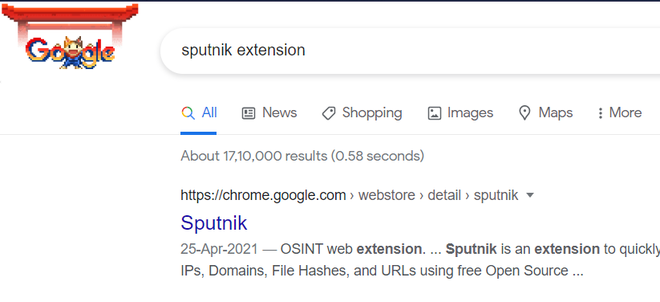
Paso 2: haga clic en Agregar a Chrome, si está utilizando el navegador Chrome.
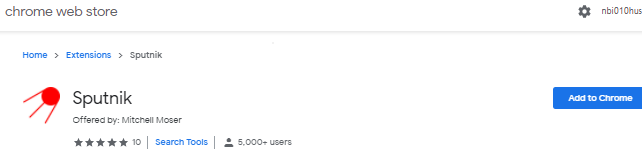
Paso 3: ahora, fije la extensión sputnik si lo desea.
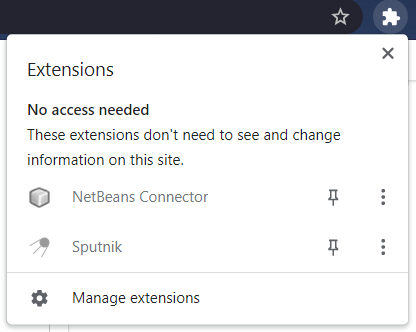
Uso:
Usar el sputnik es algo muy simple y fácil. Nos brinda cuatro opciones, las cuales son:
- IP
- Dominio
- Picadillo
- URL
IP:
Primero, usemos nuestro sputnik para recopilar información sobre una dirección IP. Simplemente resalte o seleccione la dirección IP que desea conocer y haga clic con el botón derecho, seleccione sputnik, IP y, por último, seleccione cualquier plataforma.
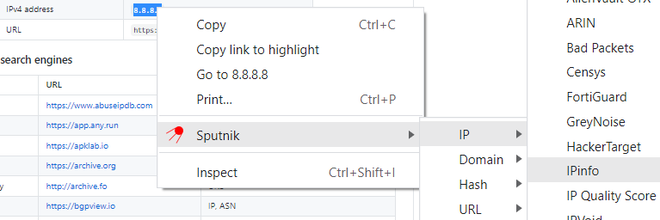
Podemos ver los detalles de nuestra dirección IP 8.8.8.8. Es de Mountain View, California, el nombre de host es dns.google. Además, podemos ver en los detalles que esta dirección IP es Anycast IP, lo que significa que es una dirección asignada a un conjunto de interfaces que normalmente pertenecen a diferentes Nodes.
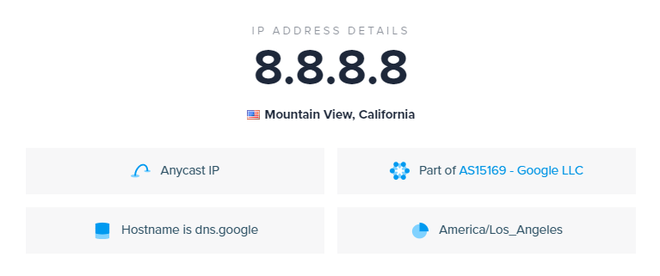
Tomemos otro ejemplo para una mejor comprensión. Supongamos que encuentra la misma dirección IP en varios artículos y desea saber a qué dominio pertenece. En esta situación, sputnik se convierte en su Wikipedia donde encontrará los detalles sobre la dirección IP.
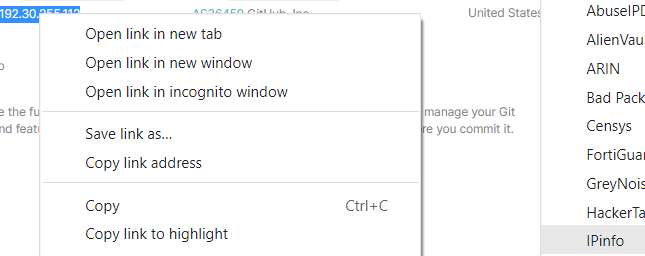
Se puede ver 192.30.255.112 La dirección IP pertenece a github y su ubicación es Des Moines, Washington.
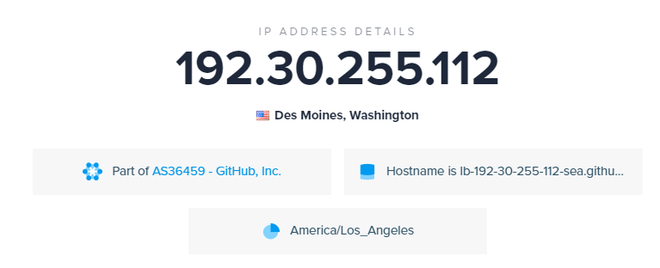
Además, si hace clic en «parte de AS36459», obtendrá más detalles, como cuándo se asignó y su orgID, ASHandle, RegDate, código postal, etc.
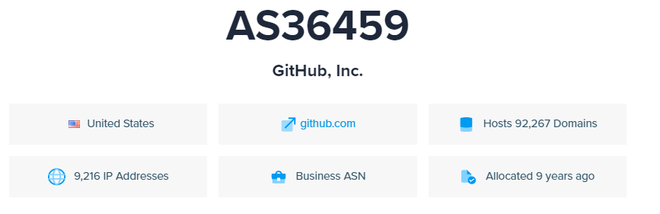
Se puede ver que fue asignado hace 9 años. Se puede obtener más información de los detalles de WhoIs que se proporcionan a continuación.
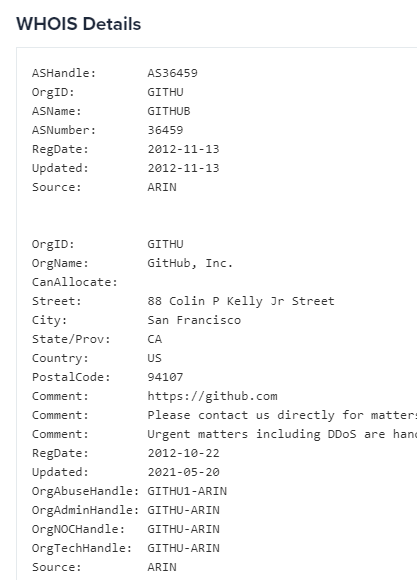
Dominio:
Otra opción que ofrece sputnik es que también se puede encontrar información sobre dominios. Todo lo que tienes que hacer es seguir los mismos pasos. Resalte el dominio, haga clic con el botón derecho, seleccione sputnik y luego dominio.

Podemos ver el icono de este dominio, su URL, su dirección IP, país al que pertenece, Título, descripción. También se puede ver en qué redes sociales está.
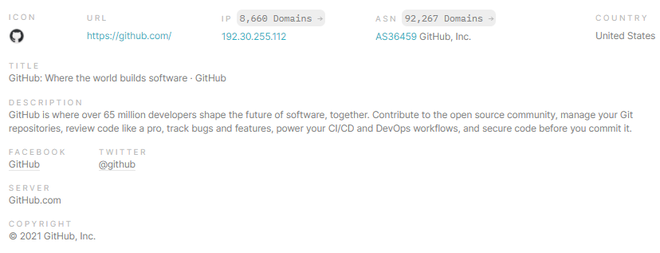
Al desplazarnos hacia abajo, también podemos ver otra información útil como:
Vínculos de retroceso:
Como podemos ver, son 836.008 dominios los que retroceden a este dominio, algunos de ellos se muestran a continuación en la captura de pantalla.

Vínculos a:
Además, podemos ver enlaces de 13 dominios a este dominio y se enumeran a continuación.
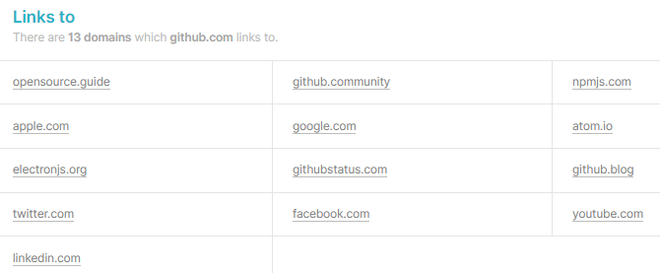
Redirecciones:
Se puede ver que hay más de 17k dominios que redireccionan a este dominio.
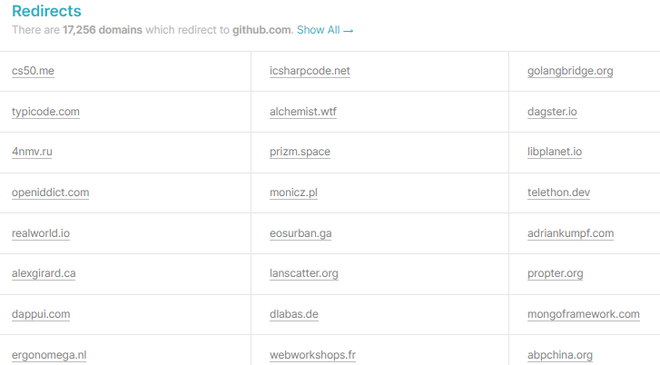
URL:
Suponga que se encuentra con una URL dudosa y quiere saber si es segura o no. Simplemente resáltalo y sputnik hace el resto.
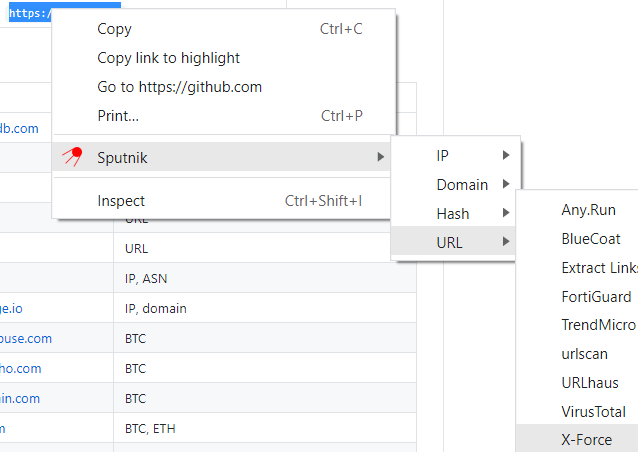
Podemos ver los riesgos asociados con esta URL, como partes limitadas que se proporcionan a través de una conexión no cifrada, qué acciones podemos realizar, etc.
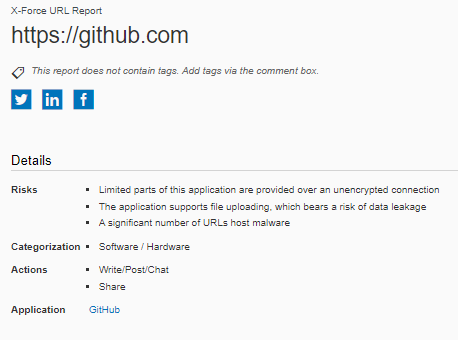
Además, podemos ver el registro de WhoIs de esta URL, cuándo se creó, se actualizó, cuándo caduca, en qué organización está registrada y muchas otras cosas.
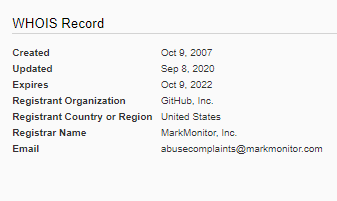
Picadillo:
También podemos verificar y recopilar información sobre hashes. Todo lo que tienes que hacer es seleccionar el hash, hacer clic con el botón derecho y pasar el cursor sobre sputnik, y seleccionar hash
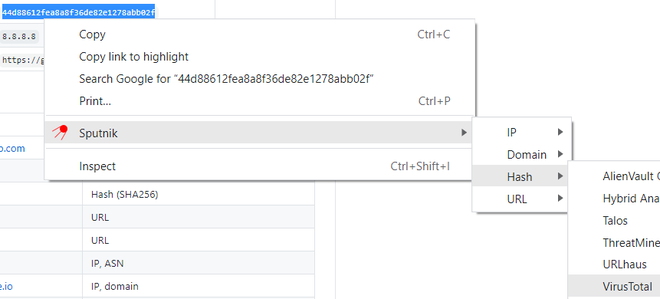
Podemos ver que este hash ha sido marcado como malicioso por 60 proveedores de seguridad, lo cual es un número enorme y significa que existe un 80 % de posibilidades de que sea malicioso. Ahora bien, si alguien que no tiene sputnik simplemente continúe y descargue este archivo, lo que a su vez hará que el sistema se infecte y se vuelva lento, etc. Entonces, se puede ver que estos complementos pueden ser muy útiles no solo para los investigadores de OSINT. sino también para la gente normal.
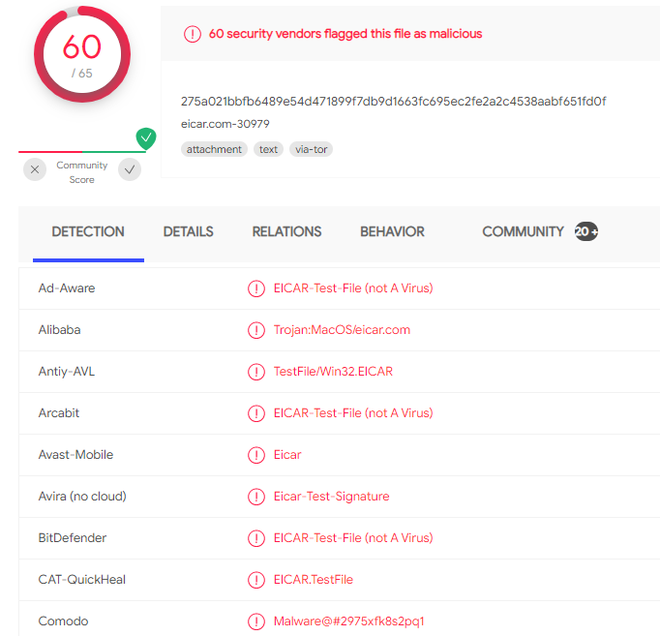
En conclusión, obtener ayuda de estos complementos de navegador web OSINT multiplataforma durante su etapa de reconocimiento e inteligencia lo coloca en una gran ventaja. Funcionan en casi cualquier navegador y, a diferencia de otras herramientas OSINT, no dependen de los requisitos del sistema operativo.
Publicación traducida automáticamente
Artículo escrito por mtalhahussain y traducido por Barcelona Geeks. The original can be accessed here. Licence: CCBY-SA